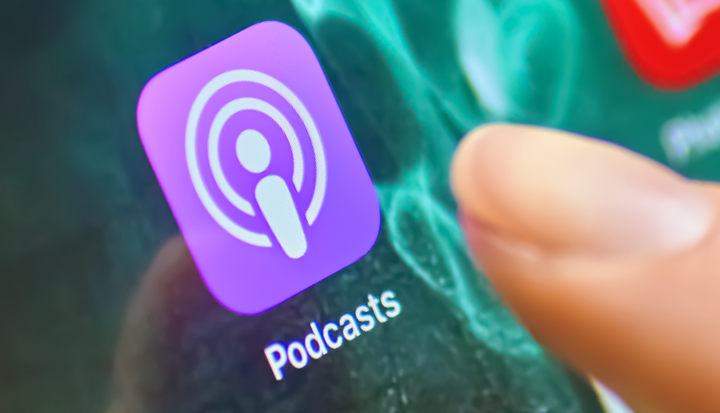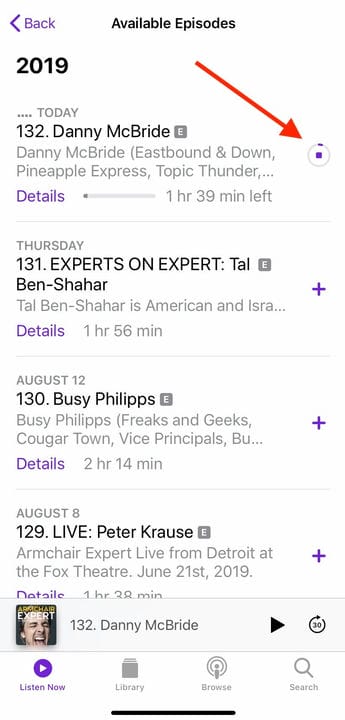Як видалити подкасти з iPhone після завантаження
- Ви можете легко видалити подкасти зі свого iPhone після того, як ви їх завантажили, провівши будь-який епізод ліворуч і вибравши «Видалити».
- Видалення епізодів подкастів може допомогти звільнити місце на вашому iPhone і зробити його менш захаращеним.
Майже кожен пристрій iOS автоматично постачається з програмою Podcasts, де ви можете слухати, завантажувати й підписуватися на тисячі подкастів.
Коли ви завантажуєте подкаст на свій iPhone, ви можете слухати його в автономному режимі, наприклад, в літаку або в поході, майже без стільникового зв'язку. Ви також можете видалити завантажений подкаст зі свого iPhone, і це так само просто, як провести пальцем.
Як завантажити подкаст на свій iPhone
1. Запустіть програму Podcasts зі свого iPhone. Ви можете знайти програму, запитавши Siri, знайшовши її в Spotlight або знайшовши фіолетовий значок на головному екрані.
Відкрийте програму «Подкасти» на своєму iPhone.
2. Знайдіть епізод подкасту, який ви хочете завантажити, за допомогою параметрів меню внизу сторінки.
3. Знайшовши подкаст для завантаження, торкніться значка «+» праворуч від назви й опису епізоду. Це додасть епізод подкасту до вашої бібліотеки.
4. Після того, як ви додасте епізод подкасту, завантажте його, торкнувшись значка, який виглядає як хмара зі стрілкою вниз. Це означає, що епізод буде доступний офлайн.
Торкніться значка хмари, щоб завантажити подкаст для офлайн-доступу.
5. Ви можете будь-коли зупинити завантаження, торкнувшись значка зупинки.
Ви можете зупинити завантаження, натиснувши значок зупинки.
Як видалити подкаст з вашого iPhone
1. Запустіть програму Podcasts.
2. Знайдіть подкаст із епізодом, який потрібно видалити.
3. Вибравши подкаст із епізодом, який потрібно видалити, на вкладці «Слухати зараз», проведіть пальцем ліворуч. Вже завантажений подкаст не матиме «+» або значка хмари праворуч від його назви.
Видаліть серію завантаженого подкасту, провівши пальцем ліворуч.
4. Торкніться «Видалити».